 2 de agosto de 2015
2 de agosto de 2015
Como deixar o Google Chrome mais rápido?
Convenhamos, muitos de nós compramos computadores só para acessar a internet. Mas e se você está com problemas para utilizar seu navegador? Desagradável, não? Para resolver isso, separamos algumas dicas para os usuários do Google Chrome, um dos navegadores mais usados no mundo, tentarem melhorar sua experiência navegando.
Limpe os dados de navegação
Essa primeira dica é bem básica e fácil de fazer. No lado direito da barra de pesquisas do Chrome, você verá o botão para acessar o menu. Clique nele, e clique na opção Configurações, selecionando na página que abriu a opção Histórico. Uma maneira mais rápida também é, dentro do Chrome, apertar os botões CRTL + H, que abrirá a mesma página de histórico. Selecione o botão Limpar dados de navegação, que abrirá o seguinte menu:
Selecione no menu a partir de quando você quer limpar os dados e pronto!
As vezes alguns plugins instalados podem estar deixando o seu Chrome mais lento. Para desinstalá-los, basta tomar alguma ações bem simples. Digite, na barra de endereço do navegador, about:plugins, o que abrirá a página de plugins do seu Chrome. Lá, confira se você utiliza todos os plugins e desative aqueles de que não necessita.
Desative as extensões
As extensões são ferramentas adicionadas ao Google Chrome que, muitas vezes, facilitam ou até inovam o jeito que realizamos algumas atividades na internet. Mas, do mesmo jeito que elas nos ajudam, também podem exigir muita memória do navegador e deixar ele lento. Por isso, procure checar se você não tem nenhuma extensão dispensável. Faça isso digitando about:extensions na barra de endereços do Chrome.
Recursos “secretos”
Você já ouviu falar das flags do Google? Pois é, esses recursos “escondidos” normalmente são ferramentes ainda em testes, portanto deve-se tomar cuidado ao utilizá-las. Se você está disposto a arriscar, é simples. Primeiro, na barra de endereços, digite about:flags. Mais de uma centena de opções irão aparecer na sua tela, então, para facilitar, utilize o recurso de busca do navegador, apertando CRTL + F. Procure por “Ativar SPDY/4”, o que vai permitir que as páginas carreguem um pouco mais rápido. Depois, procure por “Ativar recursos experimentais de canvas”, o que vai deixar sua tela mais opaca, porém aumentará a velocidade de carregamento das páginas e na performance geral do navegador.
O que achou das nossas dicas? Elas deixaram seu Chrome mais rápido? Comente!


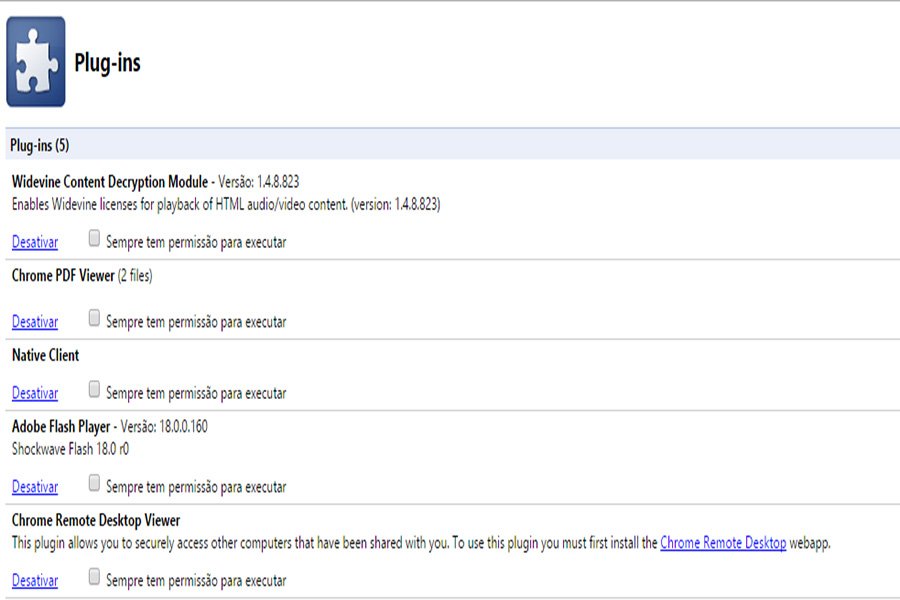
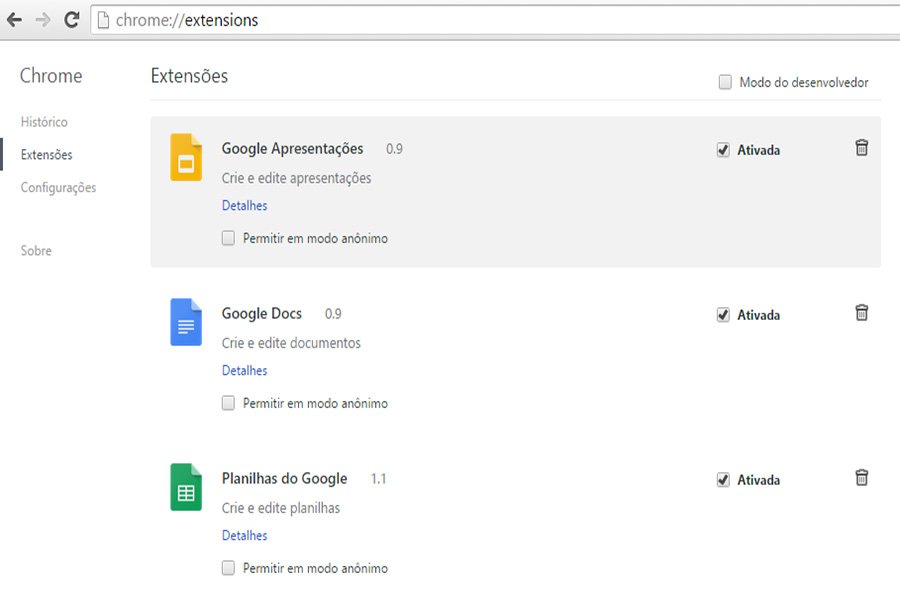




Deixe um comentário